Tutti noi abbiamo affrontato la preoccupazione di chiederci se il nostro sito web sia attivo e funzionante quando i nostri clienti ne hanno più bisogno. La disponibilità del sito è fondamentale per mantenere la fiducia dei clienti, garantire un’esperienza utente fluida e sostenere il successo della vostra azienda.
Noi di WPBeginner vogliamo davvero essere sicuri che i nostri lettori abbiano accesso ai nostri contenuti 24 ore su 24, 7 giorni su 7. Ci siamo resi conto che avevamo bisogno di un modo affidabile per monitorare il tempo di attività del nostro sito.
Abbiamo scoperto che esistono servizi online in grado di avvisarci quando il nostro sito va giù. Questo ci ha dato la sicurezza di poter agire rapidamente e far funzionare tutto senza intoppi.
In questo articolo vi mostreremo alcune soluzioni facili da usare per monitorare il tempo di attività del vostro sito WordPress. Questi strumenti vi aiutano a garantire che il vostro sito sia attivo ogni volta che gli utenti ne hanno bisogno.
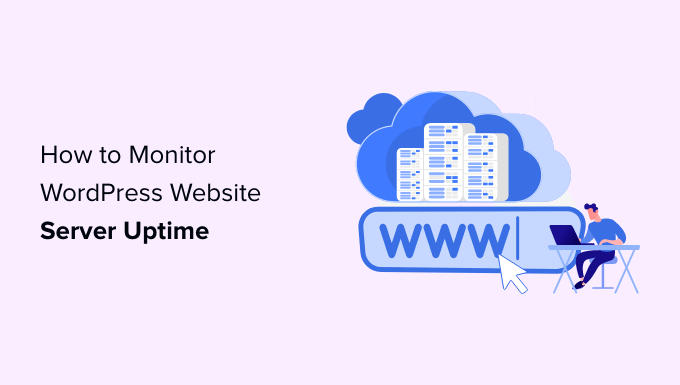
Perché monitorare il tempo di attività del server del vostro sito web WordPress?
I server utilizzati dalle società di hosting di scarsa qualità si guastano spesso e rimangono inattivi per minuti o addirittura ore. Sebbene molte società di hosting WordPress promettano il 99,9% di uptime del server, non sempre mantengono le loro promesse.
Che si tratti di un blog, di un negozio online o di qualsiasi altro tipo di sito, i tempi di inattività possono influire sulla vostra attività, sulla reputazione del sito e sull’esperienza degli utenti:
- Più tempi di inattività significano perdita di denaro: Se il vostro sito web rimane inaccessibile per un lungo periodo di tempo, è inevitabile che perdiate fatturato.
- Esperienza utente e reputazione del marchio: Se il vostro sito web non funziona è come chiudere la porta in faccia al visitatore, anche se non lo fate intenzionalmente. Si crea una cattiva impressione e si possono perdere potenziali clienti.
- Influenza dei motori di ricerca: se il vostro sito web è spesso giù, i motori di ricerca potrebbero pensare che il vostro sito sia troppo inaffidabile per essere raccomandato. Spesso penalizzano i siti web che non riescono a mantenere un’operatività 24/7.
Potete monitorare il tempo di attività effettivo del vostro server per tenere traccia delle interruzioni del vostro sito WordPress. Utilizzate strumenti che vi avvisino immediatamente via e-mail o SMS se qualcosa non va nel vostro sito. Questo vi permetterà di risolvere il problema il prima possibile.
Detto questo, diamo un’occhiata ad alcuni dei migliori strumenti per il monitoraggio dei tempi di attività del server per il vostro sito web. Potete utilizzare l’elenco sottostante per passare allo strumento che più vi interessa:
Non volete monitorare da soli il tempo di attività? I Servizi Pro di WPBeginner possono aiutarvi! Il nostro conveniente servizio di manutenzione WordPress si occupa di tutto, compreso il supporto 24/7, il monitoraggio dell’uptime, gli aggiornamenti, i backup e altro ancora. Smettete di stressare il vostro sito e prendetevene cura. Iniziate oggi stesso con il nostro servizio di manutenzione WordPress!
Monitoraggio dei tempi di attività del server con UptimeRobot
UptimeRobot è uno strumento di monitoraggio dei siti web che offre sia un piano gratuito che controlla il vostro sito web ogni 5 minuti, sia un piano Pro che controlla ogni 60 secondi.
La tariffa Pro parte da 7,00 dollari al mese e include SMS, chiamate vocali, e-mail e altri avvisi.
La prima cosa da fare è visitare il sito web di UptimeRobot. Una volta lì, si deve fare clic sul pulsante “Registrati GRATIS” nella parte superiore dello schermo.
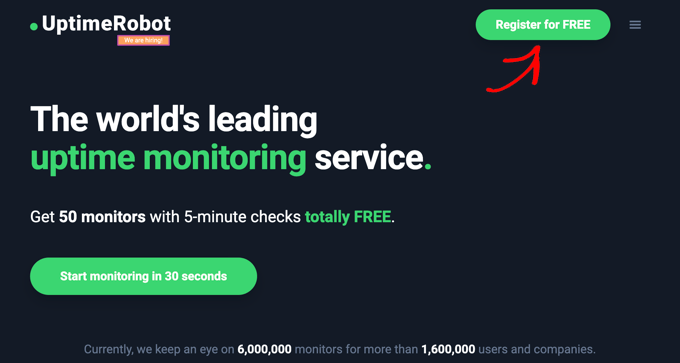
Successivamente, si crea un account UptimeRobot gratuito.
È sufficiente inserire i propri dati personali e una password, quindi fare clic sul pulsante “Registrati ora”.
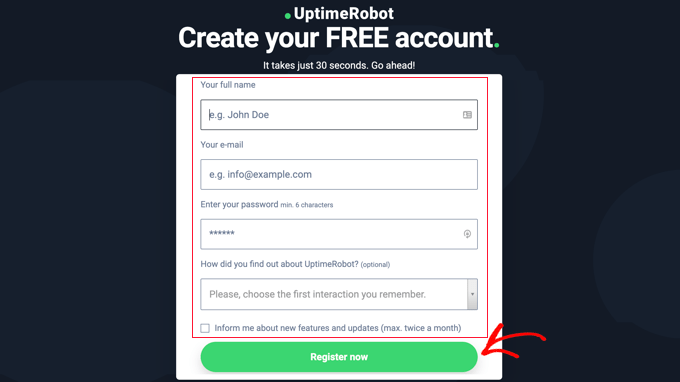
Verrà visualizzato un messaggio che chiede di accedere alla casella di posta elettronica per procedere.
Dovreste trovare un’e-mail con l’oggetto “UptimeRobot – Attivazione dell’account”. Conterrà un link da cliccare per attivare l’account.
Questo vi riporterà al sito web di UptimeRobot. È possibile fare clic sul pulsante “Aggiorna ora” per ottenere uno sconto sul piano Pro o sul link “Forse più tardi” per scegliere il piano gratuito.
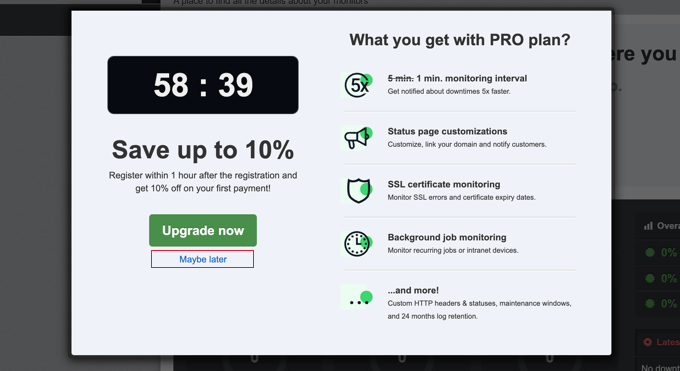
In questa esercitazione utilizzeremo il piano gratuito.
A questo punto si dovrebbe vedere il cruscotto del proprio account UptimeRobot. Da qui, è necessario fare clic sul pulsante “Aggiungi nuovo monitor”.
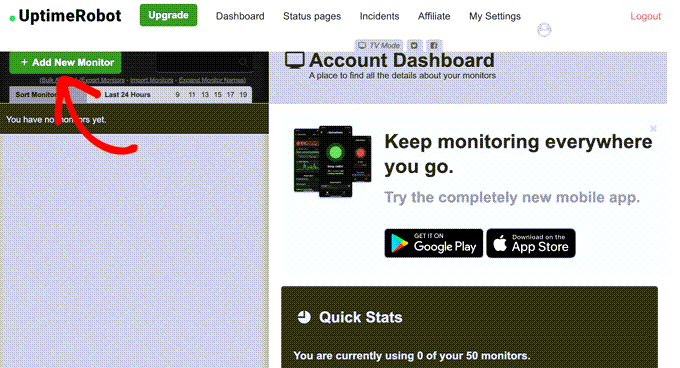
Si aprirà una finestra a comparsa in cui è possibile configurare il monitor.
Selezionate “HTTP” per il tipo di monitoraggio e aggiungete il nome e l’URL del vostro sito web. Assicuratevi di impostare l’intervallo di monitoraggio a 5 minuti se avete il piano gratuito o a 1 minuto se siete un utente Pro.
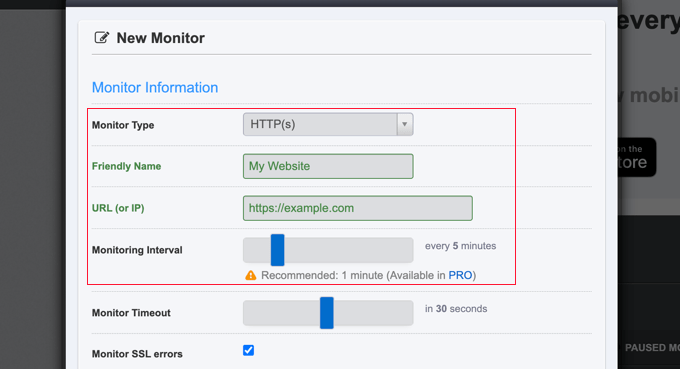
Scorrendo il popup, è necessario selezionare la casella accanto al proprio indirizzo e-mail, in modo da essere avvisati quando il sito si blocca.
Facendo clic sull’icona dell’ingranaggio, si ottengono ulteriori controlli opzionali per le notifiche.
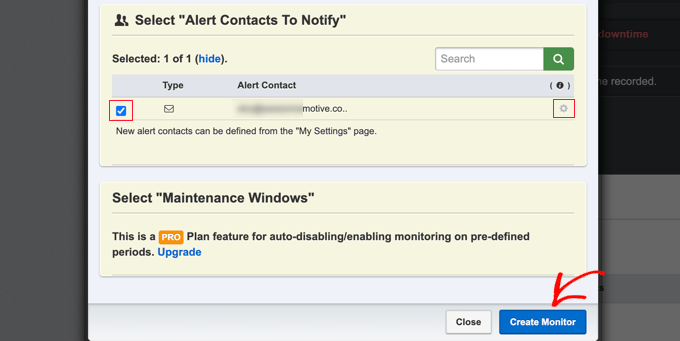
Gli utenti Pro possono selezionare finestre di manutenzione che consentono di disattivare automaticamente il monitoraggio per periodi predefiniti, ad esempio quando si esegue la manutenzione del sito.
Al termine, fare clic sul pulsante “Crea monitor” per salvare le modifiche.
UptimeRobot inizierà a monitorare il tempo di attività del vostro sito.

Potrete vedere statistiche dettagliate nella dashboard del vostro account UptimeRobot e ricevere avvisi quando il vostro sito web non funziona.
Monitoraggio dei tempi di attività del server con Pingdom
Pingdom è un popolare strumento di monitoraggio delle prestazioni che consente di impostare il monitoraggio dei tempi di attività del server per il vostro sito web. È un servizio a pagamento con piani a partire da 10 dollari al mese.
Pingdom è una piattaforma più robusta che offre un servizio di monitoraggio dei tempi di attività e di inattività in tempo reale. Offre report dettagliati sui tempi di risposta, monitoraggio da diverse località geografiche e altro ancora.
Innanzitutto, è necessario visitare il sito web di Pingdom e fare clic su uno dei pulsanti verdi per avviare la prova gratuita.
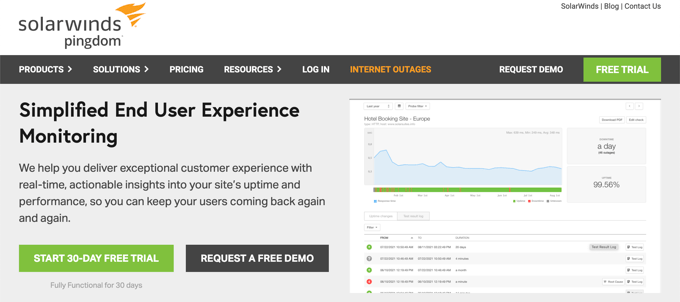
Per creare un account, vi verrà chiesto di fornire alcuni dati personali. Questi includono il nome, l’indirizzo e-mail, la password e il Paese.
Quando siete pronti, fate clic sul pulsante “Avvia la prova gratuita”.
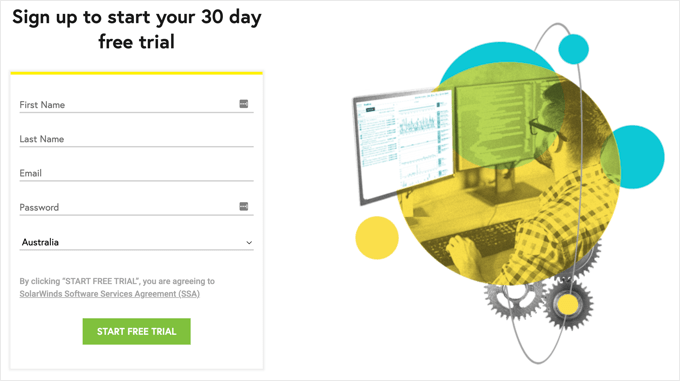
Successivamente, vi verrà chiesto di inserire alcune informazioni aggiuntive sull’account, tra cui il vostro stato e il fuso orario.
Dovete controllare attentamente il numero di telefono e l’indirizzo e-mail, perché è così che verrete avvisati se il vostro sito si blocca.
Infine, aggiungete l’URL del vostro sito web in modo che Pingdom possa monitorarlo.
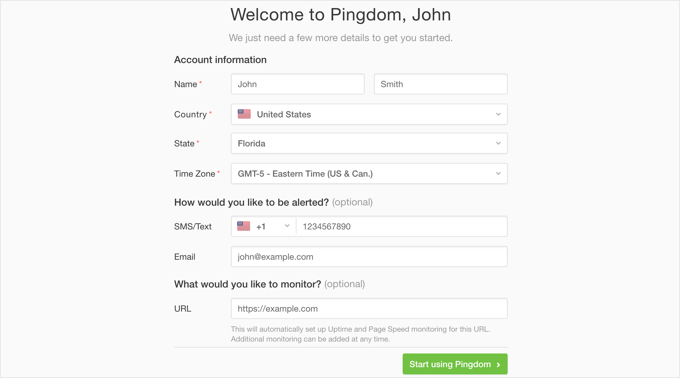
Non appena si fa clic sul pulsante “Inizia a usare Pingdom”, Pingdom imposterà automaticamente il monitoraggio. Riceverete un avviso di test al vostro indirizzo e-mail e al vostro cellulare.
È tutto. Avete impostato con successo il monitoraggio del tempo di attività del vostro sito web utilizzando Pingdom.
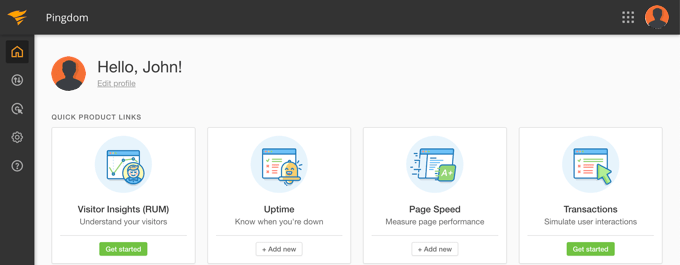
È possibile impostare più avvisi e monitorare varie posizioni. La documentazione e l’assistenza di Pingdom possono aiutarvi a configurare il tutto, ma l’interfaccia è piuttosto semplice.
Pingdom conserva anche la cronologia dei tempi di attività, in modo da poter valutare le prestazioni della società di web hosting nel tempo.
Se il servizio vi piace, potete continuare a utilizzarlo senza interruzioni, a partire da 10 dollari al mese.
Controllare se il vostro sito web è attualmente attivo o inattivo
Quando avete difficoltà ad accedere al vostro sito web, non potete sapere se il sito è davvero inattivo o se si tratta semplicemente di problemi di internet. È possibile verificare rapidamente utilizzando lo strumento gratuito di IsItWP.
È sufficiente visitare il sito Web Website Uptime Status Checker e inserire l’URL del proprio sito.

Lo strumento Uptime Uptime Status Checker controlla rapidamente il vostro sito web e vi informa se è attivo o meno.
Verrà visualizzato un messaggio simile a questo.

Cosa fare quando il vostro sito web non funziona
Se il vostro sito web non funziona e dovete capire cosa fare, ecco le istruzioni passo passo da seguire.
Dovreste iniziare a controllare il vostro sito con lo strumento Uptime Checker di IsitWP. In questo modo saprete se il vostro sito è inattivo per tutti o solo per voi.
Che cosa fare se il vostro sito web è inattivo solo per voi?
Se il vostro sito web è attivo, ma non riuscite ad accedervi, dovete innanzitutto cancellare la cache del browser e la cache DNS. Dopodiché, si dovrebbe provare a ricaricare il sito web.
Se non funziona, verificate se potete accedere al vostro sito web da un indirizzo IP diverso. Potete farlo utilizzando un servizio VPN o anche solo utilizzando la rete Internet del vostro cellulare.
Se riuscite ad accedere al vostro sito web in questo modo, significa che il vostro provider di servizi Internet o il vostro servizio di hosting hanno accidentalmente bloccato il vostro indirizzo IP. Potete contattare entrambi i fornitori di servizi per risolvere il problema.
Se di recente avete modificato le impostazioni DNS del vostro nome di dominio , ciò potrebbe anche significare che il DNS non è stato aggiornato nella vostra particolare posizione geografica.
Tutto ciò che si può fare è aspettare che le modifiche al DNS si propaghino in tutto il mondo. Ciò può richiedere da qualche ora a un giorno.
Cosa fare se il vostro sito web è inattivo per tutti
Se avete verificato che il vostro sito web è offline per tutti, dovete contattare immediatamente il vostro provider di hosting. Potrebbero esserci problemi con il loro server e potrebbero fornirvi maggiori dettagli.
La maggior parte delle società di hosting è pronta a rispondere a questi problemi e il vostro sito web dovrebbe essere di nuovo attivo in breve tempo.
Tuttavia, se il vostro sito web è spesso inattivo o non ricevete una risposta soddisfacente dal team di assistenza, allora dovreste passare a un provider di hosting migliore.
Cosa fare se si ha bisogno di un fornitore di hosting migliore
A causa della forte concorrenza nel settore dell’hosting, alcune aziende meno affidabili hanno ridotto i costi utilizzando tecnologie obsolete, personale non qualificato e un servizio clienti inadeguato.
Se il vostro sito web è spesso inattivo, dovete passare a un provider di hosting migliore.
Ecco il nostro elenco di provider di hosting WordPress affidabili:
Per ulteriori opzioni, consultate il nostro elenco delle migliori società di hosting WordPress.
Successivamente, dovrete trasferire il vostro sito web al nuovo host. Abbiamo un tutorial completo, passo dopo passo, su come trasferire il vostro sito web a un nuovo provider di hosting senza perdere la SEO e senza alcun tempo di inattività del sito.
Alcuni provider, come SiteGround, offrono servizi gratuiti di migrazione del sito web. È sufficiente richiedere il loro supporto.
Speriamo che questo articolo vi abbia aiutato a capire come monitorare i tempi di attività dei server di WordPress. Potreste anche voler consultare la nostra guida definitiva su come aumentare la velocità e le prestazioni di WordPress e la nostra scelta dei migliori servizi CDN per WordPress.
Se questo articolo vi è piaciuto, iscrivetevi al nostro canale YouTube per le esercitazioni video su WordPress. Potete trovarci anche su Twitter e Facebook.





Have a question or suggestion? Please leave a comment to start the discussion.